ps中的颜色取样器怎么设置
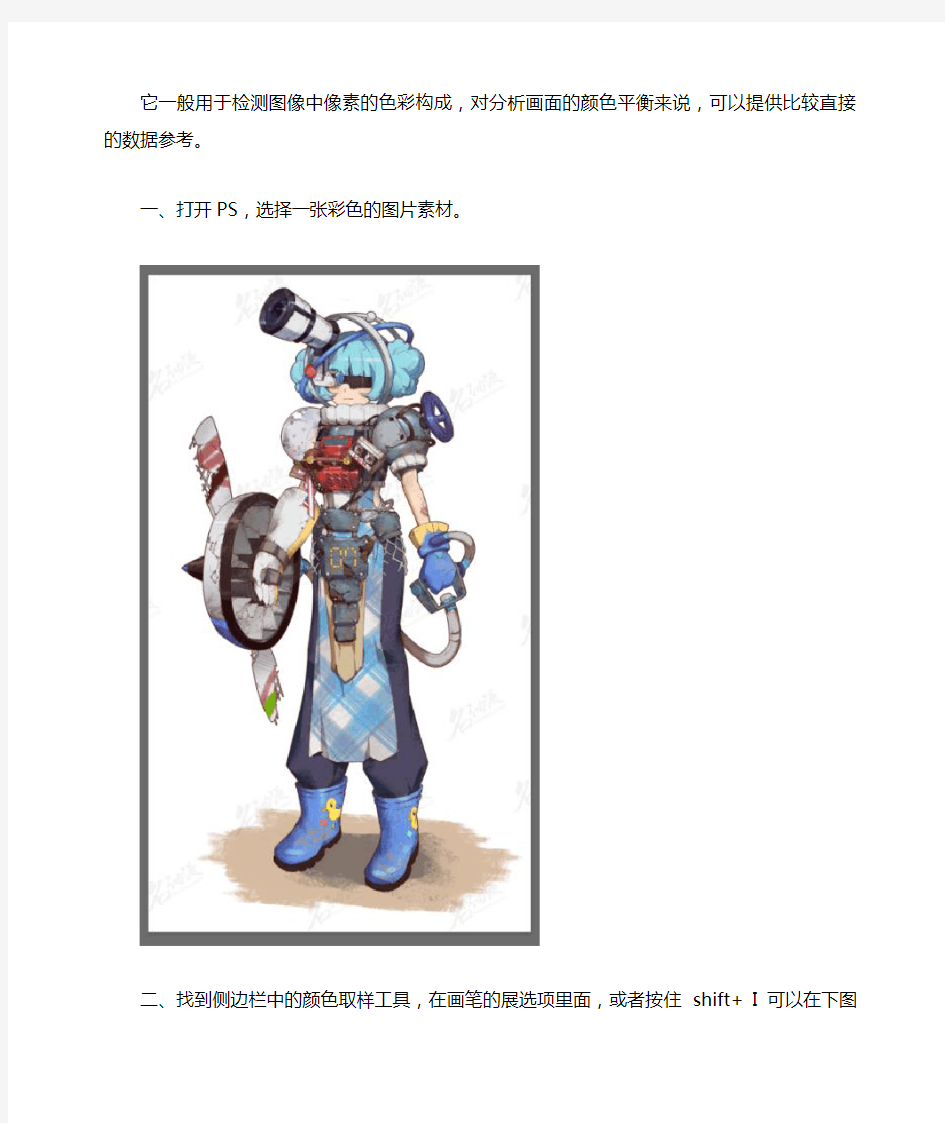
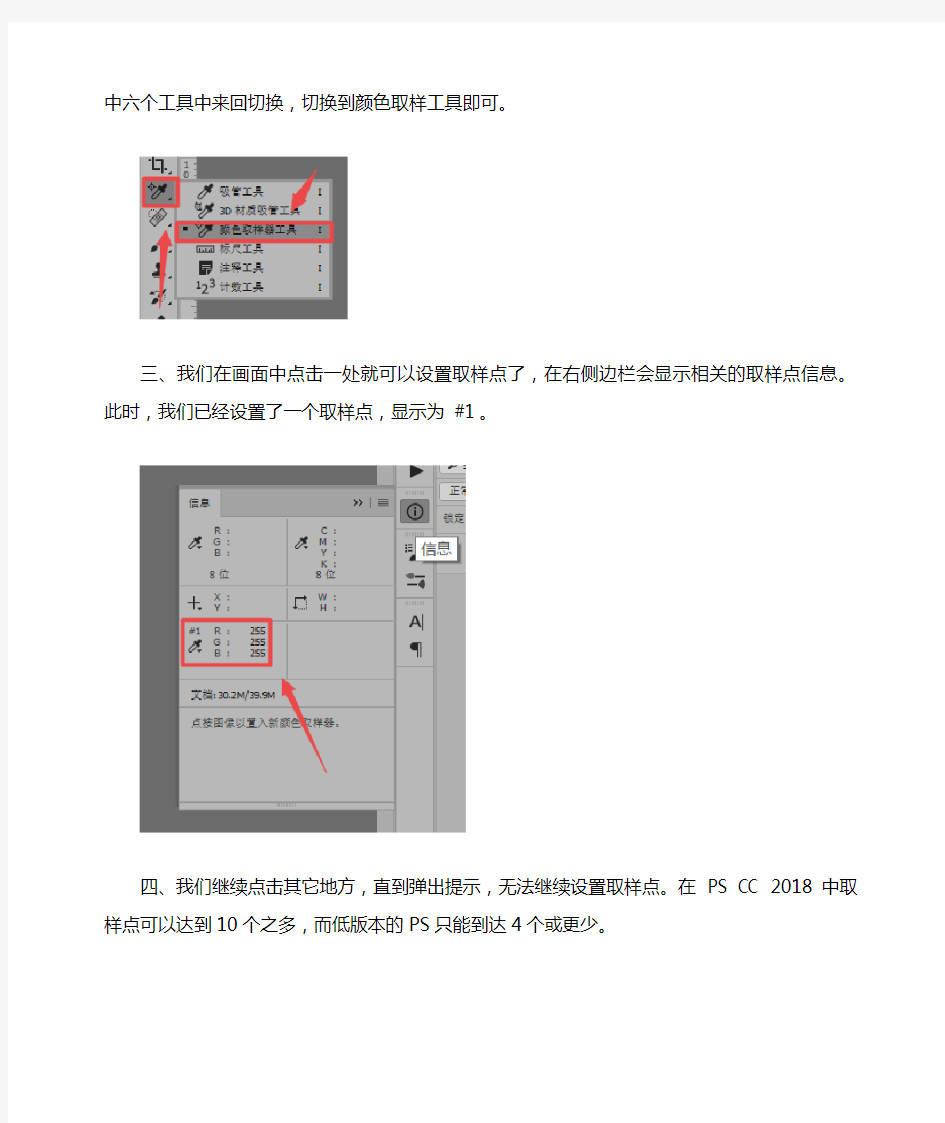
它一般用于检测图像中像素的色彩构成,对分析画面的颜色平衡来说,可以提供比较直接的数据参考。
一、打开PS,选择一张彩色的图片素材。
二、找到侧边栏中的颜色取样工具,在画笔的展选项里面,或者按住shift+ I可以在下图中六个工具中来回切换,切换到颜色取样工具即可。
三、我们在画面中点击一处就可以设置取样点了,在右侧边栏会显示相关的取样点信息。此时,我们已经设置了一个取样点,显示为 #1 。
四、我们继续点击其它地方,直到弹出提示,无法继续设置取样点。在PS CC 2018中取样点可以达到10个之多,而低版本的PS只能到达4个或更少。
五、我们看一下画面中的取样点,又或者叫取样器
相同颜色的取样点RGB数值都是一样的,点击一个取样点按鼠标右键,可以查看取样点不同色彩模式下的数值。
按下Alt键点击一个取样点,则可以删除这个取样点。想要清除全部取样点,点击上方选项的清除全部就好啦。
相关主题
